HISTORIKK
Epic Beaker ble tatt i bruk ved Sykehuset Levanger og Sykehuset Namsos 06.02.2021. Dette systemet erstattet NSL, NSML og ANP.
REFERANSER
Hovedreferanse:
(1) Skrevet ut fra forfatters skjønn basert på sedvane ved ALM
(2) EQS-prosedyrer fra St. Olav
Høring:
Versjon 1.0 har vært på høring hos Fred R. Ingvaldsen
Versjon 2.0 har vært på høring hos seksjonsledere, avdelingsleder og superbrukere i ALM.
ANSVAR
IKT-Koordinator har ansvar for å holde dette dokumentet oppdatert.
Arbeidsbeskrivelse
ARBEIDETS GANG
Prøvekommentar som analyse
Rekvirering
og innlegging av kommentar på X-prøvekommentar
Endring
av kommentar på X-prøvekommentar etter verifisering
Lab-kommentar
på beholder
Resultatkommentar
Resultatkommentar i form av komponentkommentar
Resultatkommentar i form av
testkommentar
Hold
med kommentar
Opprett
Hold med intern kommentar for prøver i rekvireringsbildet
Opprett
Hold for prøver som allerede er rekvirert, før resultat overføres
Oppfølgingsoppgave
i stedet for Hold
Forordningsdetaljer/forordningsspørsmål
Besvare
forordningsspørsmål under rekvirering
Besvare
forordningsspørsmål under mottaksregistrering
Kanselleringsårsak/kommentar på avbrutt test
Analysekommentar
på prøver som er verifisert
Rekvisisjonskommentar (Q)
Legge inn rekvisisjonskommentar
Rekvisisjonskommentarer legges inn via Rekvisisjonsoppføring, og gjelder hele prøvebestillingen/rekvisisjonen. Rekvisisjonskommentar legges inn ved å trykke på fanen Rekvisisjonskommentarer nederst til høyre i Rekvisisjonsoppføring (se bildet under). Her kan det skrives fritekst eller benyttes SmartPhrase.
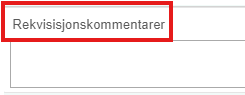
Kommentarer som legges på hvit bakgrunn er eksterne (Rekv. kommen), mens kommentarer som legges på gul bakgrunn er interne (Lab rekv.komm).
SmartPhrase
SmartPhrase legges inn ved å bruke .kortnavn (punktum kortnavn), for eksempel .clholdbarh eller .F106, som skrives direkte i kommentarfeltet.
For å søke opp alle SmartPhrase skriv .? i Rekv.komm-feltet og et vindu med «søke-felt» der ord eller deler av en tekst kan søkes etter.
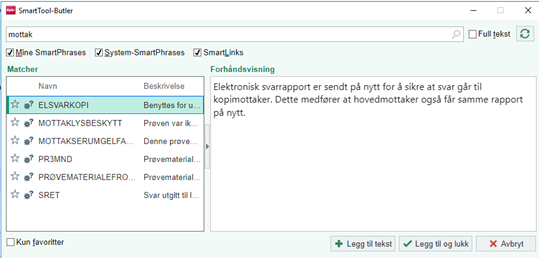
- Eksempel på søk kan være «mottak», «holdbarhet», «pasient» etc.
- SmartPhrase kan ha hurtigkoder som f.eks .F106.
- SmartPhrase kan legges til som favoritter på egen bruker i Beaker, ved å trykke stjerne foran aktuell SmartPhrase.
- Dersom kommentar mangler i SmartPhrase må kommentar skrives inn manuelt.
Eksempler på SmartPhrase:
- Analysen *** er slettet. Det er > *** timer mellom prøvetaking og analyse, og prøvematerialet egner seg derfor ikke for analyse pga overskredet holdbarhet. Hvis analysen fortsatt er ønsket, vennligst send ny prøve, .clholdbarh
- Mangler dato og klokkeslett for prøvetaking, .F106
- Ikke mottatt rekvisisjon på denne pasienten, .F102
- Vennligst merk både prøveglass og rekvisisjon med fullt navn og fødselsnummer, .F113
Noen forhåndsdefinerte kommentarer vil inneholde 3 stjerner: ***. For å legge inn tekst i feltet merket med *** trykk F2, evt marker feltet. For å flytte til neste stjerne-felt kan F2 benyttes.
Kommentarer på enkelt-analyser på en prøvebestilling kan også legges på rekvisisjonsnivå, men det må presiseres i kommentaren hvilken analyse kommentaren gjelder for.
Ved oppslag i Beaker vil rekvisisjonskommentarer bl.a. vises i prøveoppslag (etter prøve) og i rekvisisjonsoppslag.
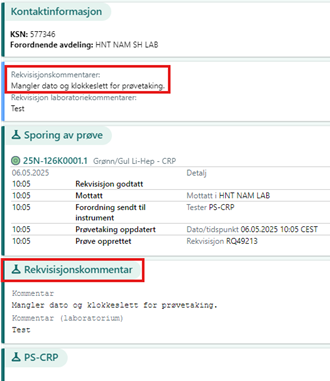
I uteståendeliste vil analyser med kommentarer ha symbol ![]() i
R-kolonna. Kommentarer for valgt analyse vil vises i bildet til høyre for
uteståendelista. Samme symbol
i
R-kolonna. Kommentarer for valgt analyse vil vises i bildet til høyre for
uteståendelista. Samme symbol ![]() vises
også dersom analysen er besvart, men ikke verifisert.
vises
også dersom analysen er besvart, men ikke verifisert.
Kommentar vil stå som «Lab-kommentar» under de analyser som er bestilt, samme sted som kliniske opplysninger fra rekvirent HP-Link.
NB! En prøveregistering kan ikke fullføres i Beaker hvis det kún er lagt inn rekvisisjonskommentar. Det må også opprettes minst én analyse. En kan rekvirere «X-prøvekommentar» som analyse, eller rekvirere en analyse som avbrytes med kommentar. (Se neste avsnitt). Det kan ikke benyttes intern analyse, f.eks. «ekstra serum», da svar / kommentar ikke vil bli rapportert til rekvirent.
Prøvekommentar som analyse
Hvis svaret skal gis ut som kun kommentar, der det ikke er registrert andre analyser på rekvisisjonen, eller bare interne analyser (f.eks. ekstra serum), må det rekvireres en Prosedyre; «X-prøvekommentar». Kommentaren kan da gå ut som svar til rekvirenten. Kommentaren kan legges inn som rekvisisjonskommentar eller som resultatkommentar på X-Prøvekommentar.
NB! Analyse «X-Prøvekommentar» må verifiseres til slutt.
Eksempel på kommentar:
- Ikke mottatt EDTA-blod til hematologi
- Pasienten møtte ikke til prøvetaking
Rekvirering og innlegging av kommentar på X-Prøvekommentar
- Rekvirer «X-Prøvekommentar».
- Legg inn ev. rekvisisjonskommentar, eller vent med å legge inn kommentar til resultatregistrering.
- Prøven «X-Prøvekommentar» må være mottatt
- Gå til resultatregistrering for prøven

- Rediger
- Velg verdi (F5): Se merknad
- Legg inn kommentar i kommentarfeltet, om det ikke er lagt inn rekvisisjonskommentar.
- Trykk lagre eller verifiser svar direkte.
- Trykk «Bekreft verifisering av resultatet».
- Analysen vil få en grønn hake på seg i prøveoppslag som viser at den er verifisert.
Endring av kommentar på x-prøvekommentar etter verifisering
- Gå til resultatregistrering
- Gå til resultatkorreksjon,
- Velg årsak f.eks. «Kommentar er lagt to analyseresultatet».
- Bekreft korreksjon
- Rediger
- Legg inn eller endre kommentar
- Trykk lagre og verifiser som over.
Lab-kommentar på beholder
Lab-kommentar er en intern kommentar som kan legges inn f.eks i mottaksaktiviteten på Labkommentar, eller gult felt nederst til venstre i rekvisisjonsoppføring. SmartPhrase kan benyttes.
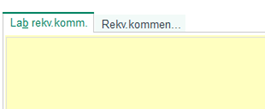
Lab-kommentar vises bl.a. i prøveoppslag etter prøve under Rekvisisjonskommentar, Kommentar (laboratorium).
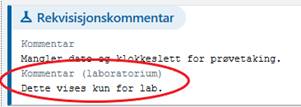
Resultatkommentar
Resultatkommentar i form av komponentkommentar
Komponentkommentar kan legges inn via resultatregistrering som komponent under analysen. Kommentar legges da inn via Kommentarfeltet for aktuell analyse i resultatregisteringsbildet.
Eksempel under hvor analyse er «X-Prøvekommentar» og det legges inn «Verdi» (= Se merknad).
- Legg inn resultatkommentar i bildet Resultatregistrering
- Velg rediger
- Legg inn kommentar, påse at testen er haket av for at svar skal rapporteres
- Verifiser
Hvis en resultatkommentar skal legges på en prøve som er verifisert, må det utføres en resultatkorreksjon.
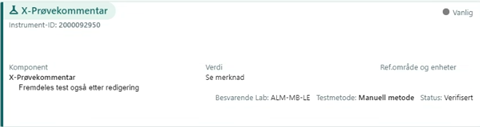
For noen analyser vil det automatisk komme opp ferdigdefinerte kommentarer, SmartText, enten som ferdigverifiserte kommentarer, eller ikke verifiserte kommentarer i påvente av analysesvar.
En kan søke etter deler av tekstinnhold i SmartTexten, f.eks Legneg eller forty., eller man kan f.eks. søke på HNT for å finne SmartText som er laget for HNT.

Alternativt kan det benyttes Mnemonikk, der det er faste definert kommentarer/svar som velges via resultatregistrering. Mnemonikk er en SmartText som benyttes til valgt komponent, f.eks ved urinmikroskopi.
![]()
Komponentkommentar vises direkte under komponenten som en «Kommentar»:

I svarrapport vil resultatkommentar for en analyse stå under alle analyser, men med merknad bak aktuell analyse (K1, K2, K3 osv.). Eksempel på svarrapport på papir i bildet under.
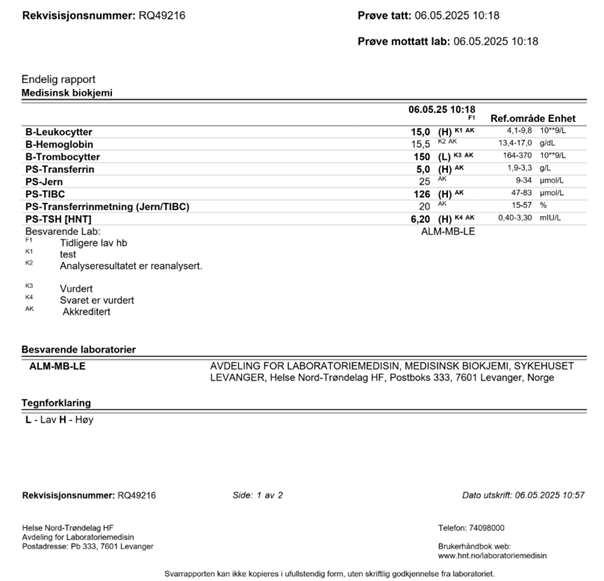
Resultatkommentar i form av testkommentar
Testkommentar vil stå under alle analyser. Testkommentar kan legges inn via resultatregistrering i feltet som ligger under analysene. Her finnes et felt for eksterne kommentarer (hvit) og et for interne (gul). Det eksterne feltet (hvit) benyttes f.eks på MM. Eksempel: Urinprøver som besvares med normalflora, med kommentar «Ingen vekst av betahemolytiske streptokokker».
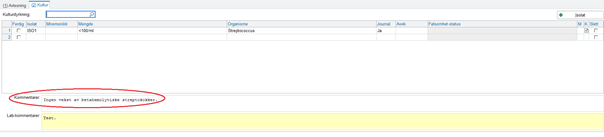
Testkommentar vil komme som en «Resultatkommentar» ved et prøveoppslag eller eventuell Rekvisisjonsrapport, og intern Labkommentar (gul) vil ikke bli rapportert.
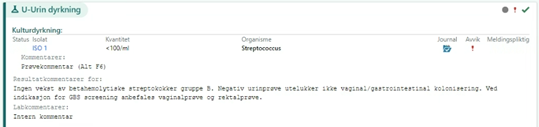
Hold med kommentar
Hold kan opprettes med kommentar på enkelte
analyser via rekvisisjonsoppføring. Hold med kommentar medfører
at resultatet holdes igjen avhengig av type Hold. Hold
av type «Varsel», vil holde igjen prøvesvar/svar blir ikke autoverifisert, og
symbolet for Hold vil være gult i rekvisisjonsoppføringsbildet. Enkelte
andre typer Hold holder ikke nødvendigvis igjen prøvesvar, men
kan bl.a. vurderes når man ser på uteståendelister. Hold type «til
informasjon» ![]() kan
f.eks. være internkommentarer om arbeid som pågår med prøven.
kan
f.eks. være internkommentarer om arbeid som pågår med prøven.
Opprette Hold med intern kommentar for prøver i rekvireringsbildet
- Opprett prøven rekvisisjonsoppføring.
- Trykk i ruten «H» bak analysen det gjelder
- Trykk «Legg til hold»
- Velg type hold.
- Trykk Godta
- Hak av for «Test» under «Bruk på»
- Skriv inn kommentar / beskjed til analyseseksjon i feltet til høyre
- For eksempel’: .Ikkemottatt à Ikke mottatt lysbeskyttet *** til analyse av ***.
- Trykk Godta, Lukk. Godta rekvisisjonen
Når analyseseksjonen skal besvare analysene vil «Hold» som er lagt inn komme opp som et varsel, og kommentaren vil være intern. Analyseseksjonen sørger for å legge til eventuelle kommentarer som vil bli rapportert sammen med analyseresultatet.
Opprette Hold for prøver som allerede er rekvirert, før resultat overføres til Beaker
- Legge til Hold via Prøveoppslag (etter prøve) –via aksjonsmenyen
- Legge til Hold i mottaksfanen -via aksjonsmenyen
- Legge til Hold fra uteståendeliste -via aksjonsmenyen
- Legge til Hold i resultatregisteringsbildet – via aksjonsmenyen
- Trykk på aksjonsmeny, eller velg den direkte hvis du har lagt den på verktøylinja
- Velg Hold
 – Legg til hold –
Velg årsak.
– Legg til hold –
Velg årsak. - Velg om Hold skal legges på hele prøven eller spesifisér test - Godta - Lukk - Godta
Analyseseksjonen sørger for å legge til eventuelle kommentarer som vil bli rapportert sammen med analyseresultatet.
Oppfølgingsoppgave i stedet for Hold
I tilfeller der det er svar eller andre vurderinger ved en prøve som er ønskelig at håndteres av andre, f.eks en legevurdering, kan det være aktuelt å legge til en oppfølgingsoppgave på analysen.
- Eksempel:
- Rekvirer prøven og legg til en oppfølgingsoppgave via aksjonsmeny i f.eks uteståendeliste, oppsettbenk, resultatregistrering eller prøveoppslag for å få det på aktuell test.
- Via aksjonsmeny, legg til oppfølgingsoppgave og velg analyse. Velg oppfølgingstype: «Ringe svar etter avtale» eller MM: «Mikrobiologi – Legevurdering».
Forordningsdetaljer / forordningsspørsmål
Forordningsdetaljer: Spørsmål knyttet til analyse ved rekvirering, eller som kan besvares på prøve man skanner (=Prøvetakingsspørsmål), vil automatisk komme sammen med prøvesvaret hvis det er definert til å gjøre det for aktuell prøve.
- Eksempel:
- Sendeprøve, uspesifisert: Opplysning om analyse og prøvemateriale.
- Kommentarer om ikke fastende / medikamentfastende legges automatisk på de tester det gjelder, dersom forordningsspørsmålet er besvart med «Nei».
- Samleurin: Opplysninger om volum og tid.
For obligatoriske forordningsdetaljer får man ikke mottaksregistrert prøven før spørsmål er besvart.
Besvare forordningsspørsmål under rekvirering
Forordningsspørsmålet ligger under «S» bak analysen i rekvireringsbildet. Lagre rekvisisjonen ved å trykke på «Godta og ny»

Besvare forordningsspørsmål under mottaksregistering
Når en prøve skannes i mottaksaktiviteten i Beaker kan en legge inn svar på forordningsspørsmål under Prøvetakingsinfo (Dette tilsvarer «S» i rekvireringsbildet). Dette bør helst legges inn i rekvisisjonsoppføring

Kanselleringsårsak/Kommentar på avbrutt test
For beskrivelse av sletting av analyser se ALM-IKT; Sletting av analyser og analyseresultater i Beaker
Ved å avbryte en test velges en ferdig definert kanselleringsårsak fra liste. Det kan velges kommentar som er ekstern, eller intern.
Interne kanseleringsårsaker vil ikke vise avbrutt analyse på svarrapport og benyttes ved f.eks. feilregistering av analyse:
- Annet (Intern).
- Feilregistrering av test eller pasient (Intern).
Ekstern kanselering brukes hvis forespurte analyser ikke kan utføres på mottatt prøve.
For eksempel:
- Usentrifugert prøve sendt i posten
- Ikke mottatt serum til analyse
For prøver i gruppe CLIN (Biokjemi, Farmakologi, Infeksjonsimmunologi, Blodbank ol.): Analysen bør ikke opprettes for så å avbrytes med årsak, særlig der det er mange analyser som skal avbrytes da det gir en uryddig svarrapport. X-Prøvekommentar som analyse med kommentar bør benyttes i stedet, se eget avsnitt.
For prøver i gruppe MBIO (Mikrobiologi) er rutinen å rekvirere de tester som skal avbrytes slik at kommentar til rekvirent går ut i form av kanselleringsårsak.
Etter en analyse er opprettet og evt. mottatt, må testen
avbrytes ved å trykke ![]() slik
beskrevet i prosedyre ALM-IKT; Sletting av analyser og analyseresultater i Beaker
slik
beskrevet i prosedyre ALM-IKT; Sletting av analyser og analyseresultater i Beaker
NB! Ved valg av kanselleringsårsak er det mulig å skrive i fritekst-feltet, men for å kunne ta ut statistikk på årsak, bør det brukes forhåndsdefinerte årsaker. For ytterligere kommentering kan rekvisisjonskommentar benyttes.

Er en analyse avbrutt kan den ikke åpnes igjen. Kanselleringsårsak (kommentar) kan ikke gjøres om etter at testen er avbrutt. Ev. endring eller forklaring kan ev. legges inn som rekvisisjonskommentar eller på x-prøvekommentar i resultatoppføring.
Analysekommentar på prøver som er verifisert
Legge til analysekommentar på verifiserte resultater
- Velg Resultatregistrering for aktuelt prøvenummer
- Velg Resultatkorreksjon
- Velg begrunnelse/årsak: Kommentar er lagtt analyseresultatet og trykk Bekreft korrigering.
- Velg Rediger (Alt + j)
- Trykk på papirarket helt til høyre for gjeldende analyse
- Søk etter analysekommentar i feltet for Sett inn SmartText
- Velg riktig kommentar og bekreft med Godta
- Trykk F2 for å komme til et evt. redigerbart felt i kommentaren
- Velg Godta på nytt
- Verifiser testen på nytt